Boekje afdrukken
U kunt afgedrukte documenten inbinden als een boekje door op elke bladzijde twee pagina's van een document af te drukken, zodat de vellen kunnen worden dubbelgevouwen (op elk vel worden vier pagina's van een document afgedrukt).
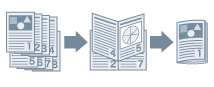
1.
Open het tabblad [Algemene instellingen] of [Afwerking].
2.
Selecteer een afdrukmethode.
Via het tabblad [Algemene instellingen]: selecteer [Enkelzijdig/Dubbelzijdig/Boekje afdrukken] - [Boekje afdrukken] - klik op [Boekje]
Via het tabblad [Afwerking]: selecteer [Afdrukstijl] - [Boekje afdrukken] - klik op [Boekje]
Het Dialoogvenster [Gedetailleerde instellingen voor boekje] wordt weergegeven.
3.
Selecteer [Geef Rugmarge boekje op] → geef een rugmarge op in [Rugmarge boekje] → klik op [OK].
4.
Als u wilt inbinden met nietjes, selecteert u een afwerkingsmethode bij [Instellingen Inbinden met nietjes].
Om de randen van de pagina's bijsnijden zodat ze gelijk zijn, selecteert u [Vouw + Inbinden met nietjes + Bijsnijden] → stel [Trimbreedte aanpassen met]/[Bijsnijdinstellingen] in.
Verschuivingscorrectie (verplaatsing)
Als u de randen bijsnijdt met een trimmer wanneer u een boekje afdrukt, kunt u de breedte van de marge aanpassen zodat de positie van de afdrukgegevens op de pagina niet verschikt per pagina.
1.
Open het tabblad [Algemene instellingen] of [Afwerking].
2.
Selecteer een afdrukmethode.
Via het tabblad [Algemene instellingen]: selecteer [Enkelzijdig/Dubbelzijdig/Boekje afdrukken] - [Boekje afdrukken] - klik op [Boekje]
Via het tabblad [Afwerking]: selecteer [Afdrukstijl] - [Boekje afdrukken] - klik op [Boekje]
Het Dialoogvenster [Gedetailleerde instellingen voor boekje] wordt weergegeven.
3.
Selecteer [Proces voor afdrukken van boekje] → [Met apparaatinstellingen].
4.
Selecteer [Verschuivingscorrectie (verplaatsing) gebruiken] → stel [Methode voor verplaatsingscorrectie] in → klik op [OK].
|
Als u deze functie gebruikt, zijn de volgende papierformaten beschikbaar: A4, B4, A3 en 11x17.
|
Over deze functie
Vereiste opties
Inbinden met nietjes: Boekjeseenheid
Voorzijde bijsnijden (geef afwerkingsbreedte op): Boekjeseenheid en trimmer
Bijsnijden aan 3 zijden (geef afwerkingsbreedte en -hoogte op): Boekjeseenheid, trimmer en boekjestrimmer met twee messen
Functies die niet samengaan met deze functie
Tabblad [Algemene instellingen] of [Pagina-instelling] → [Handmatig schalen]
Tabblad [Algemene instellingen] of [Afwerking] → [Afwerking] → [Sorteren]/[Nieten en sorteren]/[Eco (zonder nieten) en sorteren]/[Nieten en sorteren]
Tabblad [Algemene instellingen] of [Afwerking] → [Afwerking] → [Groeperen]/[Nieten en groeperen]/[Eco (zonder nieten) en groeperen]/[Nieten en groeperen]
Tabblad [Afwerking] → [Afdrukken met verschillende papierformaten/afdrukstanden]
Referenties
Het kan zijn dat, afhankelijk van de functieversie van de printer, de pagina's niet kunnen worden bijgesneden.
Selecteer enkel [Met toepassingsinstellingen] voor [Proces voor afdrukken van boekje] enkel indien u de instellingen voor het afdrukken van het boekje van de toepassing configureert. In dit gevallen kunnen ook alle andere papierformaten dan briefkaart, envelop, SRA3 en aangepast papierformaat worden geselecteerd voor [Paginaformaat].
Als [Met apparaatinstellingen] geselecteerd is voor [Proces voor afdrukken van boekje], zijn de beschikbare papierformaten A4, B4, A3 en 11x17.
Het document kan verkeerd worden afgedrukt als u deze functie samen gebruikt met de functie afdrukken met overlay.
[Trimbreedte aanpassen met]/[Bijsnijdinstellingen] kan alleen ingesteld worden via het tabblad [Afwerking].